DbVisualizer 是什么
DbVisualizer 是一个完全基于 JDBC 的跨平台数据库管理工具,内置 SQL 语句编辑器(支持语法高亮),凡是具有 JDBC 数据库接口的数据库都可以管理。
DbVisualizer 同样是一个功能强大 Java 工具,可以同时查看一个或者多个 JDBC 激活的数据库。它可以以图形的方式显示表单之间的关系,也可以显示关于数据项、关键字等信息。使用 SQL 命令,还可以执行所有的 SQL 语句。
本文带你一睹「DbVisualizer」的风采。
工具下载安装
官网下载地址:「 https://www.dbvis.com/download/11.0 」下载对应平台最新版本即可。推荐下载「With Java VM」一键安装方便快捷。

基础配置
设置炫酷黑主题
- 应用启动的时候会提醒你设置主题,选择第二个
Darcula建议勾选上Remember以后不会在提示了

- 炫酷黑效果

输入SQL自动提醒
DbVisualizer默认是不会自动提醒的,需要单独配置下才能自动提醒,提升开发效率- 路径
Tool->Tool Properties->SQL Commander->Auto Completion->勾选右边的Display Automatically - 建议下面的
KeyWords设置为Uppercase,Names设置为Lowercase这样做的目的是sql关键字大写,表名小写 - 点击下方的
Apply使配置生效

中文乱码
DbVisualizer默认用的字体不支持中文,修改字体文件为宋体或者其他你喜欢的支持中文的字体都可以- 路径
Tools -> Tool Properties -> General -> Appearence -> Fonts

- 设置编辑器的编码为
UTF-8 - 路径
Tools -> Tool Properties -> File

基本使用
新建数据库链接
- 点击
DatabasesTAB 下的第二个图标new new Database Connection,使用Use Wizard向导选项模式进行链接

- 下一步输入该数据库链接的别名,这里属于
演示,建议取得名字有特点,便于区分是哪个数据库 - 下一步
Select Database Driver这里选择Mysql - 下一步输入
数据库IP、用户、密码,确认输入无误后点击Ping Server校验是否可用 - 确认没问题后点击
Finish完成,会自动打开数据库的配置信息 - 完整操作见下图

Mysql tinyint 字段显示 true/false 修改为 1/0
- 此配置需要单独配置每个数据库的链接,暂时没找到全局配置
- 刚创建的链接会自动打开此界面,也可以
双击链接别名打开 - 设置数据库链接
tinyInt1isBit值为false

执行SQL语句
- 使用快捷键
Ctrl+T打开Sql Commander,在这里可以手写sql语句 - 新打开的界面需要选择执行语句的数据库

- 因为之前已经配置了自动提醒,所以手写sql语句会很方便

创建表
- 可以使用图形化界面创建表,但是作为程序员还是推荐使用sql语句去创建,这里只做简单展示
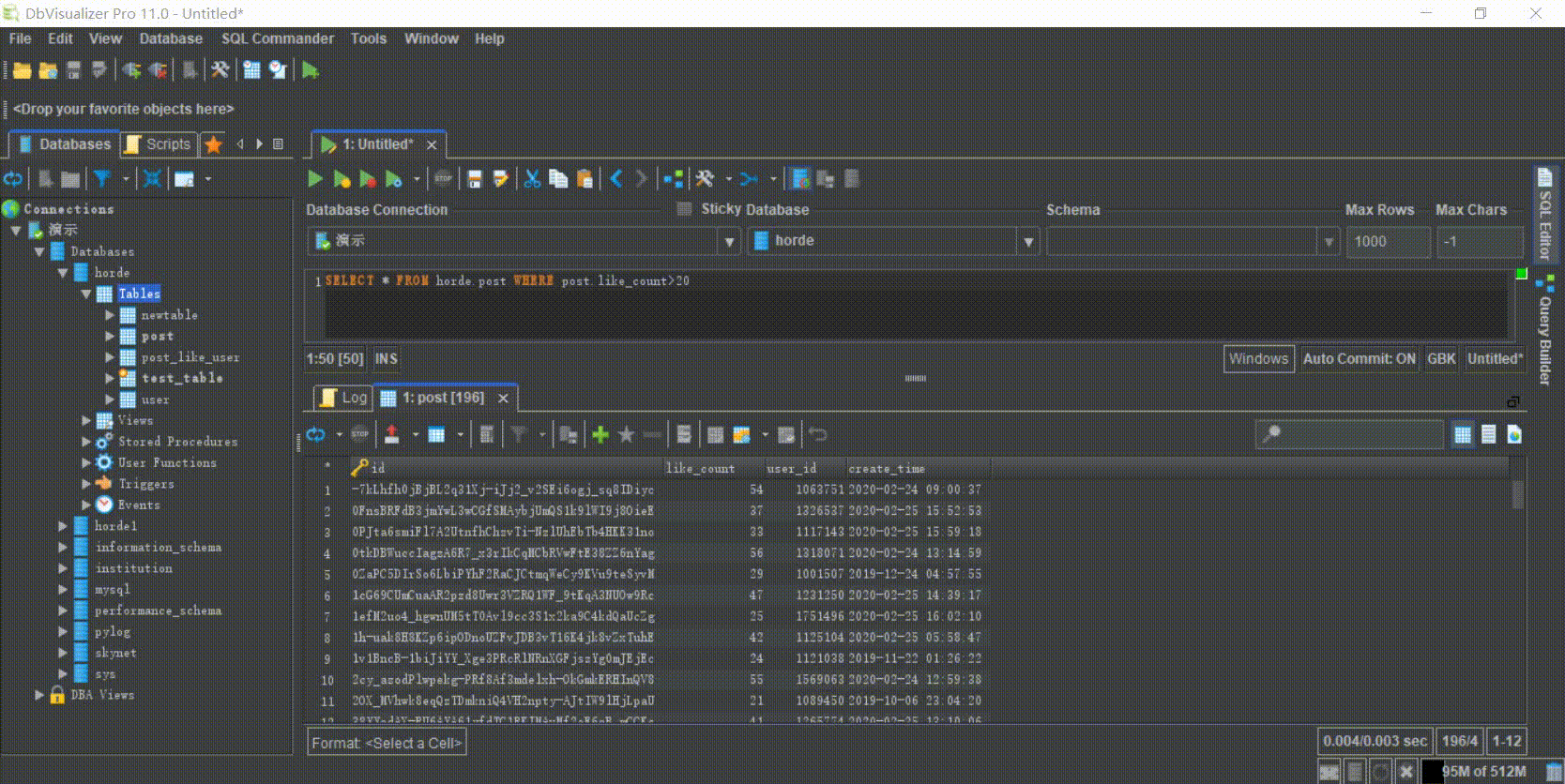
修改数据
- 使用查询语句查询到数据以后可以直接双击数据进行修改
- 点击保存图标即可,这个比写update语句快很多,推荐可视化操作

导出数据
- 如果需要把查询结构进行导出,需要先执行查询语句
- 然后在查询结果表格上方点击导出图标
- 支持
CSV、HTML、TXT、SQL、XML、Excel、JSON等格式的文件进行导出 - 并且可以更改导出编码,推荐使用
UTF-8 - 可以设置时间、数字等类型为自己需要的格式
- 这里以导出
Excel为例

基本使用就介绍到这里了。

–END–








 DbVisualizer是一款基于JDBC的跨平台数据库管理工具,支持多种数据库的管理与操作,包括SQL编辑、自动补全、主题设置等功能,适用于Java开发者进行数据库管理和SQL语句编写。
DbVisualizer是一款基于JDBC的跨平台数据库管理工具,支持多种数据库的管理与操作,包括SQL编辑、自动补全、主题设置等功能,适用于Java开发者进行数据库管理和SQL语句编写。
















 3186
3186

 被折叠的 条评论
为什么被折叠?
被折叠的 条评论
为什么被折叠?








